Mac OSでDICOMファイルを開く方法
MacOSでDICOMファイルを開いた経験がありませんか?この記事を読んで、DICOMファイルや画像をダウンロードして開く方法を学んでください。
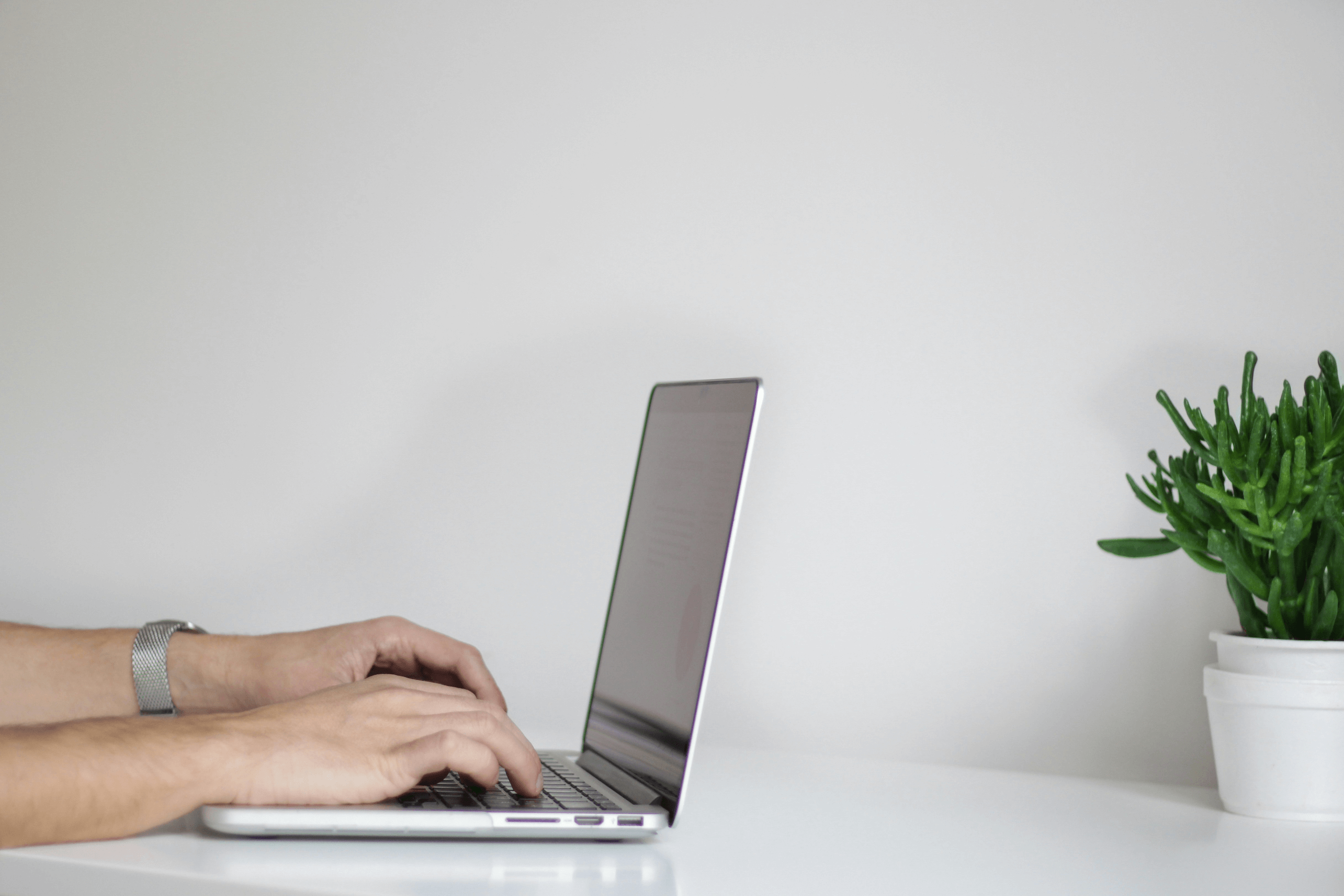
DICOM スキャン (.dcm ファイル) はアクセスしやすく、インターネット上のさまざまなソースからダウンロードできます。3DICOM では、独自の DICOM ファイルをソフトウェアにアップロードするための完全なアクセスも提供されます。医療機関や教育機関、医師などから提供された DICOM ファイルや DICOM 画像にアクセスできない場合は、DICOM スキャンをダウンロードできる他の場所がいくつかあります。
始めるには DICOM ファイルのサンプルが必要ですか?
3DICOMのウェブサイトでは、無料でデバイスにダウンロードできるさまざまなスキャンを提供しています。これらのスキャンには、 DICOMライブラリ.
DICOMスキャンは、以下のようなオープンソースのリポジトリからもダウンロードできる。 がん画像アーカイブ(TCIA), 米国国立医用画像・生体工学研究所(NIH) または ハーバード大学データバース.
放射線学や医療画像に関連するその他の情報源からも、DICOM 画像ファイルが提供される場合があります。これらの情報源では、DICOM メタデータ、さまざまなシリーズ、スキャン自体が付属する、無料と有料の両方のダウンロード可能な DICOM 研究が多数提供されています。これらは通常、CT スキャン、MRI スキャン、または PET スキャンです。
始めよう。
MacでDICOMをダウンロードして開く手順
以下の手順では、Mac 用の 3DICOM R&D デスクトップベースの DICOM ビューアを使用します。ただし、他のビューアでも手順は同様です。
1.DICOMスキャンをダウンロードする
にアクセスしたら DICOMライブラリスキャンをダウンロードを選択します。選択したDICOMスキャンのファイルが表示されたら、左上のダウンロードを選択します。
ダウンロード時間にご注意ください。スキャンのサイズや複雑さはそれぞれ異なりますので、ダウンロードに時間がかかる場合はご容赦ください。ダウンロードは通常、お使いのコンピュータのデスクトップ、ダウンロードファイル、またはiCloudドライブに保存されます。お使いのデバイスでダウンロードの場所を指定している場合は、その場所を控えておいてください!
ファイルをコンピューターにダウンロードする際、フォルダーの中身を解凍しなければならないことがある。
2. 3DICOMビューアを開く
DICOMスキャンがダウンロードされたら、今度はDICOMソフトウェアを開く必要があります!
3.スキャンのインポート
まず、右上の「Import Dicom」ボタンを選択します。これを選択すると、ドロップダウンウィンドウが表示され、コンピュータのすべてのフォルダとファイルの場所が表示されます。このため、スキャンファイルを保存した場所を覚えておくことが重要です!
スキャンフォルダが見つかったら、そのフォルダをクリックし、okを押します。スキャンサイズやスライス数によって、DICOMビューアでの画像処理時間は異なりますが、この処理は非常に高速で効率的です。異なるシリーズを選択することもできます。これらはスキャンが選択されると、シリーズタブに表示されます。
スキャンの読み込みに問題がある場合(まれですが)、ダウンロードしたスキャンが破損していないか、有効期限が切れていないかを確認してください。また、読み込んだスキャンはDICOMソフトウェアにインポートする前に解凍する必要があります。
それでもスキャンを読み込めない場合は、以下の手順に従ってください。 こちらからサポートチケットをお申し込みください。


